Обновлено 2024 апреля: перестаньте получать сообщения об ошибках и замедлите работу вашей системы с помощью нашего инструмента оптимизации. Получить сейчас в эту ссылку
- Скачайте и установите инструмент для ремонта здесь.
- Пусть он просканирует ваш компьютер.
- Затем инструмент почини свой компьютер.
Щелчок правой кнопкой мыши является важной опцией, которая позволяет пользователю просматривать свойства, получать доступ к другим параметрам и переименовывать, копировать или удалять определенный файл или папку. Иногда вы можете избежать внесения изменений в файлы и папки рабочего стола и отключить функцию щелчка правой кнопкой мыши только для рабочего стола. Для людей, которые используют Windows XP в качестве своей операционной системы, это можно сделать, открыв реестр Windows XP и используя редактор реестра. После внесения необходимых изменений в параметры обозревателя ваш компьютер должен быть перезагружен для реализации этих изменений.
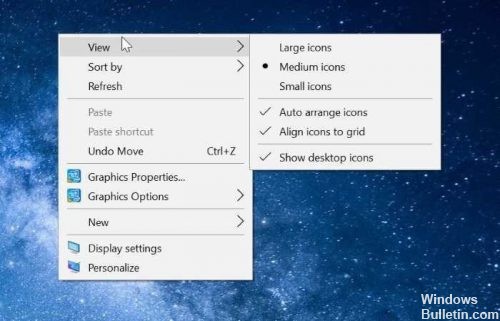
Зачем отключать правый клик?
Отключение правой кнопки мыши особенно полезно, если у вас есть компьютер с общим доступом и вы хотите запретить другим пользователям изменять существующий внешний вид или настройки рабочего стола. Это включает отображение настроек, изменение внешнего вида папок / значков и изменение тем рабочего стола.
Использование редактора групповой политики

Пользователи, включившие редактор групповой политики в свою версию Windows 8, могут запустить gpedit.msc, чтобы открыть его. Затем перейдите к Конфигурация пользователя> Шаблоны администрирования> Компоненты Windows> Проводник. Пользователи Windows 7 могут видеть, что проводник Windows упоминается вместо проводника.
Обновление за апрель 2024 года:
Теперь вы можете предотвратить проблемы с ПК с помощью этого инструмента, например, защитить вас от потери файлов и вредоносных программ. Кроме того, это отличный способ оптимизировать ваш компьютер для достижения максимальной производительности. Программа с легкостью исправляет типичные ошибки, которые могут возникнуть в системах Windows - нет необходимости часами искать и устранять неполадки, если у вас под рукой есть идеальное решение:
- Шаг 1: Скачать PC Repair & Optimizer Tool (Windows 10, 8, 7, XP, Vista - Microsoft Gold Certified).
- Шаг 2: Нажмите «Начать сканирование”, Чтобы найти проблемы реестра Windows, которые могут вызывать проблемы с ПК.
- Шаг 3: Нажмите «Починить все», Чтобы исправить все проблемы.
На правой панели дважды щелкните Удалить по умолчанию. контекстное меню из проводника открыть окно настроек.
Этот параметр удаляет контекстные меню с рабочего стола и файлового менеджера. Контекстные меню появляются при щелчке правой кнопкой мыши по элементу. Если этот параметр включен, при щелчке правой кнопкой мыши по рабочему столу или элементам в проводнике файлов меню не отображается. Этот параметр не запрещает пользователям использовать другие методы для редактирования команд, доступных в контекстных меню.
Выберите Настроено> Применить. Закройте и перезагрузите компьютер.
Использование реестра

В реестре есть запись, которую можно добавить, чтобы отключить щелчок правой кнопкой мыши. Однако это работает только на рабочем столе и в проводнике и не влияет на программы, вы всегда можете щелкнуть правой кнопкой мыши на панели задач и щелкнуть правой кнопкой мыши программы на панели задач. Это, очевидно, не лучшее решение, но оно обеспечивает небольшую защиту рабочего стола вместо того, чтобы случайно что-то сделать в контекстном меню проводника.
1. Перейдите в Пуск -> Выполнить или нажмите Win + R и введите Regedit, затем нажмите Enter. Перейдите к следующему ключу в реестре:
HKLM \ Программное обеспечение \ Microsoft \ Windows \ Текущая версия \ Политики \ Исследуйте
2. Щелкните правой кнопкой мыши кнопку Explorer и выберите New -> DWORD value.
3. назовите его NoViewContextMenu и нажмите ОК. Затем дважды щелкните по имени и установите значение 1, затем нажмите OK. Чтобы сбросить его, просто сбросьте это значение на 0 или щелкните правой кнопкой мыши запись NoViewContextMenu и удалите ее. Вы должны выйти или перезапустить, чтобы любое из этих изменений вступило в силу.
https://superuser.com/questions/262995/how-to-disable-right-click-in-windows-xp-windows-7
Совет эксперта: Этот инструмент восстановления сканирует репозитории и заменяет поврежденные или отсутствующие файлы, если ни один из этих методов не сработал. Это хорошо работает в большинстве случаев, когда проблема связана с повреждением системы. Этот инструмент также оптимизирует вашу систему, чтобы максимизировать производительность. Его можно скачать по Щелчок Здесь

CCNA, веб-разработчик, ПК для устранения неполадок
Я компьютерный энтузиаст и практикующий ИТ-специалист. У меня за плечами многолетний опыт работы в области компьютерного программирования, устранения неисправностей и ремонта оборудования. Я специализируюсь на веб-разработке и дизайне баз данных. У меня также есть сертификат CCNA для проектирования сетей и устранения неполадок.

